【製品情報】2008/08/11
外観デザイナー 質問の多かった幕板の削除法
外観デザイナーは多くの方にお使いいただき、サポートのお電話を度々頂戴しています。外観デザイナーは自動計算で建物を立ち上げると標準仕様で幕板が作成されます。今回は最も質問の多いこの幕板を削除する方法をご紹介いたします。簡単ですので、是非習得してください。
外観デザイナーはイメージ建物を簡単に作成できるソフトです。
オーセブンCADの敷地・基礎レイヤで作成した基礎形状に合わせて、瞬時に建物を作成します。
もし、建物の詳細を変更したいときは窓の種類、バルコニー、屋根の設定をし、形状を近づけることができます。
今回は形状を近づける操作のひとつとして「幕板をはずす」作業をご紹介します。
以上の手順で幕板をはずすことができます。
同じ要領で幕板の種類を変えたりすることもできます。
バルコニーに幕板を付ける場合も同じ要領です。
いろいろ設定をしてみて、外構イメージにあう建物を作成してみてください。
外観デザイナーはイメージ建物を簡単に作成できるソフトです。
オーセブンCADの敷地・基礎レイヤで作成した基礎形状に合わせて、瞬時に建物を作成します。
もし、建物の詳細を変更したいときは窓の種類、バルコニー、屋根の設定をし、形状を近づけることができます。
今回は形状を近づける操作のひとつとして「幕板をはずす」作業をご紹介します。
 | ①まず、外観デザイナーで建物を作成します。 建物の立面が見える状態で、2階の壁を右クリックします。 |
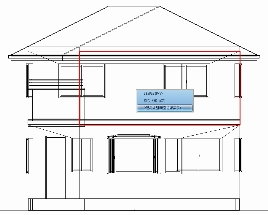 | ②「2階の外壁断面の編集」をクリックします。 |
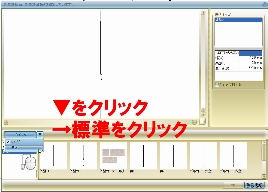 | ③表示された画面左下の「タイプA ▼」の▼をクリックします。 表示される「標準」をクリックします。 |
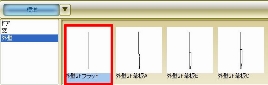 | ④「外壁2Fフラット」を一覧から探し・・・ |
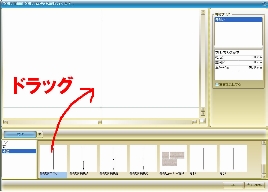 | ⑤「外壁2Fフラット」を画面上へドラッグします。 「OK」をクリックしてオーセブンCADへ戻ります。 |
 <期設定のまま> 幕板付き |  <設定変更後> 幕板なし |
以上の手順で幕板をはずすことができます。
同じ要領で幕板の種類を変えたりすることもできます。
バルコニーに幕板を付ける場合も同じ要領です。
いろいろ設定をしてみて、外構イメージにあう建物を作成してみてください。


